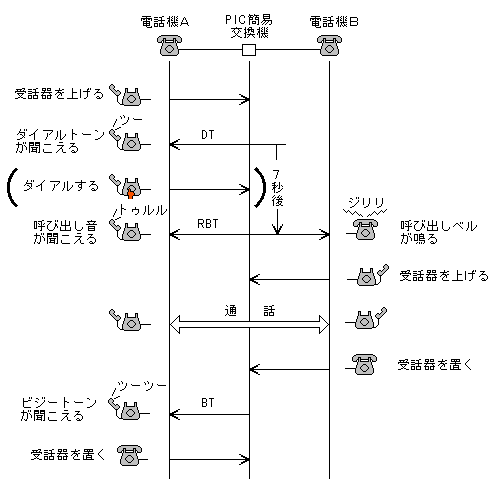PIC簡易疑似電話交換機 製作レポート
----- このPIC簡易疑似電話交換機の特徴 -----
- 電話機を2台準備してインターホン代わりに使える
- ファックスを利用してスキャナ、プリンタ代わりに使える
----- 部品表 -----
- PIC簡易疑似電話交換機(秋月のキット)
- 12V0.85Aスイッチング電源VS10B-12
- ACコード(プラグ付き)
- ケース
- スペーサー、ネジ
- 放熱器
----- 回路図 -----
回路図を見る
----- 組み立て手順 -----


説明書に従い、キットを組み立ててください。
TA-7250は放熱器をつけたほうが無難です。ICを基板に取り付ける前にあらかじめ放熱器を取り付けてください。
ICを基板につけた後に放熱器を取り付けようとした場合、手前のコンデンサが邪魔で取り付けにくくなります。
私の場合、動作確認した時に思った以上にICが熱くなったので手元にあった3端子レギュレーター用に買いだめしておいた放熱器を2個無理矢理取り付けました。これがまた丁度良い感じの大きさでした(苦笑)

|
←基板の完成。この時点では放熱器をつけていなかった。
|

|
←写真ではわかりにくいかもしれないが、放熱器を2個取り付けてある。
1個では十分放熱できなかった。
放熱器を後から付けると手前のコンデンサが邪魔になる。
|
電源についてですが、ACアダプターは使用しないほうが良いでしょう。
最初、動作試験を行うためにACアダプター(12V1A)を使用したのですが、通話に「ブーン」と結構大きなノイズが乗ります。
電話用の電源が12Vに直結しているので、ACアダプターのリップル分が音声として通話に乗ってしまいます。
完全に安定化した電源が理想です。
今回は完成品の12Vスイッチング電源を使用しました。

今回使用したケースは約16cm×12cm×6cmの半透明の小物入れをつかいました。
仕切りは外して取り付けに邪魔になる出っ張りは切り取って使います。
ケースの穴あけはホットナイフ(半田こての先がナイフになったもの)を使用すれば楽に加工できます。
但し、煙は吸わないように気を付けてください。
 完成
完成
----- 使用方法 -----
インターホンとして使用する場合は電話機を2台準備し、A,Bそれぞれのモジュラーにつなぎます。
ダイヤルしなくても、約7秒後に呼び出し音がします。
FAXをプリンター、スキャナ代わりに使用する場合はパソコン側にFAXソフトとFAX Modemが必要になります。
FAXソフトはWindows95ならばMicrosoftFAXとMicrosoft Exchangeが標準でついてきます。
(Windowse98の場合はどうなってるんだろう・・・?)
A,BどちらかにFAXをつなぎ、もう一方にパソコンをつなぎます。
まず、プリンタ代わりに使う場合ですが、プリンタの出力先にFAXを指定します。
印刷すると接続先、カバーシート等の設定を聞いてきます。接続先の電話番号は適当な番号を入力してください。
それぞれ設定が終わるとFAX通信が始り、FAXから印刷したデータが出力されます。
次にスキャナ代わりに使う場合です。
最初にFAXソフトを起動して待機状態にしておいてください。
FAXに読み込ませておきたい原稿をセットし、適当な番号にFAXするようにします。
FAXソフトの設定が自動受信の場合は自動で受信されます。
手動受信の場合はそれぞれのソフトにあわせて受信の手順を踏んでください。
受信が終わったら原稿を画像フォーマットを指定して保存してください。
ソフトによってはソフトの専用フォーマットでしか保存できないものもあるので注意が必要です。
プリンタ、スキャナいずれの場合も、FAXなので白黒です。
また、普通のプリンタやスキャナよりもかなり遅いです。
----- 動作の流れ -----
簡単な説明は説明書にありますが、その部分を図解してみました。
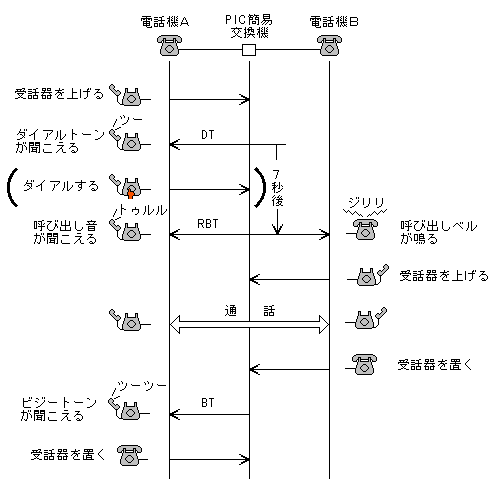
DT:Dial Tone
RBT:Ring Back Tone
BT:Busy Tone
流れは実際の交換機の基本的な部分とほぼ同じです。
ただしNTTの交換機はダイヤル番号を受け取った後、番号を解析し接続先を決定してからさらに複数の手順を踏んで接続しますが、今回作成したキットは1対1なのでダイヤルされた番号は無視してすぐに接続ということになっています。
また、DT,RBT,BTはNTTの物とは若干音が違います。
本来の交換機の動作については専門書を参考してください。
戻る







 完成
完成